电脑频繁关机原因及解决方法是什么?
- 家电维修
- 2025-04-01
- 9
- 更新:2025-03-27 01:55:33
您是否曾经在工作中或者娱乐时遭遇电脑突然关机,导致工作成果丢失、数据损坏的窘境?这不仅令人十分困扰,而且频繁发生的话,还可能对硬件造成伤害。本文将深入探讨电脑频繁关机的原因,并提供一系列实用的解决方法,帮助您恢复电脑的正常运行。
导致电脑频繁关机的常见原因
电脑频繁关机可能由多种原因造成,包括但不限于以下几点:
系统和软件故障
操作系统错误:Windows或其他操作系统中的关键文件损坏可能导致系统错误地决定关机。
驱动程序问题:不匹配或过时的驱动程序可能会引起硬件冲突,导致系统不稳定。
病毒和恶意软件:感染病毒或恶意软件有时会触发保护机制,迫使电脑关机以防止损害扩大。
硬件问题
电源供应不稳定:电源单元的故障或者电源线接触不良均能导致电脑无法正常供电,从而引起关机。
过热保护:电脑内部的散热不足或风扇故障导致CPU或其他组件过热,可能触发保护机制导致电脑关机。
硬件故障:包括内存条、硬盘等硬件出现故障也可能导致电脑无法正常运行而频繁关机。
环境因素
静电干扰:在干燥环境中,静电可能会干扰电脑正常运行,造成系统的不稳定。
电力问题:电源不稳定,如电压波动或频繁断电等,也可能导致电脑自动关机。
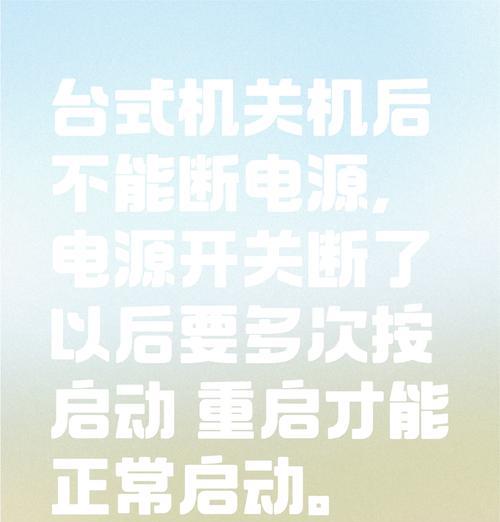
解决电脑频繁关机的方法
诊断系统与软件问题
1.启动安全模式
安全模式是排除软件问题的一个有用工具。如果电脑在安全模式下能够稳定运行,那么问题很可能出在最近安装的软件或驱动上。
操作步骤:
1.重启电脑并持续按F8键(不同电脑可能有所不同)。
2.在“高级启动选项”中选择“安全模式”。
3.如果在安全模式下没有发生关机情况,那么逐步卸载最近安装的软件或更新的驱动程序。
2.执行病毒扫描
确保电脑没有受到病毒或者恶意软件的影响,可以使用可靠的杀毒软件进行全面扫描。
操作步骤:
1.安装并更新杀毒软件。
2.运行全盘扫描,检测并清除潜在威胁。
解决硬件问题
1.清理灰尘与风扇
定期清理电脑内部的灰尘,保持风扇散热正常。
操作步骤:
1.关闭电脑电源,拔掉电源线。
2.打开机箱盖,使用压缩空气或软毛刷轻轻清洁风扇和散热器。
3.确保所有风扇都能正常转动。
2.检查电源供应
如果怀疑电源供应问题,可以考虑更换电源单元进行测试。
操作步骤:
1.关闭电脑,拔掉电源线。
2.在专业人士的帮助下更换新的电源单元。
3.测试新电源单元是否解决了关机问题。
3.检查硬件兼容性
确保所有硬件在电脑中兼容,特别是新安装的硬件。
操作步骤:
1.重新检查并确认所有硬件设备的规格和兼容性。
2.更新BIOS或固件到最新版本。
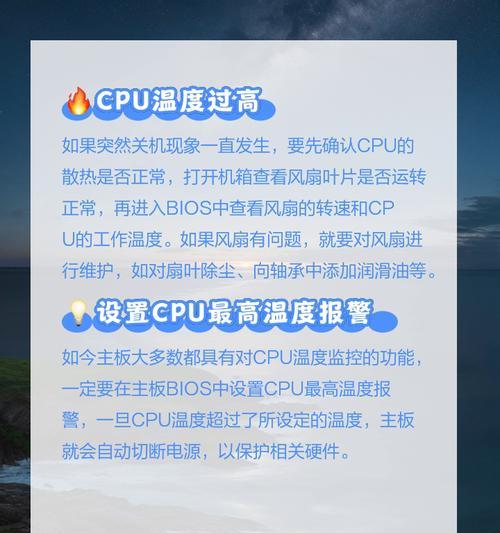
控制环境因素
1.使用不间断电源(UPS)
使用UPS可以稳定电源供应,减少因电源波动而导致的关机问题。
操作步骤:
1.购买适合您电脑功率需求的UPS。
2.按照说明书连接电源线和UPS。
3.配置电脑电源设置,以便在电源中断时自动关机。
2.避免静电积累
在干燥的气候下,使用防静电腕带或经常接触接地物体,以减少静电问题。
操作步骤:
1.在操作电脑前佩戴静电腕带。
2.定期使用防静电喷雾清洁电脑。

结语
通过上述多角度的排查与解决方法,您应该能够找到导致电脑频繁关机的原因,并采取相应措施解决问题。值得注意的是,进行任何硬件操作之前,请确保已断开电源并采取适当的安全措施。如果您在处理过程中遇到困难,建议寻求专业技术人员的帮助。相信通过细心的诊断和正确的方法,您可以成功地恢复电脑的正常运行。
上一篇:电脑开机黑屏电源不足怎么办?
下一篇:苹果笔记本如何实现右键点击功能?











